Érzékelők hibaelhárítója: Javítsa ki az érzékelővel, mozgással és helymeghatározással kapcsolatos problémákat
A(Location) Microsoft érzékelők hibaelhárítóját(Sensors Troubleshooter) kínálja , amely segít automatikusan kijavítani a hely- , mozgás-(Motion) és egyéb érzékelőkkel kapcsolatos problémákat a Windows 10 számítógépén. Ha képernyőforgatással(Screen Rotation) és más kapcsolódó problémákkal szembesül Windows 11/10 vagy Surface eszközén, használhatja ezt a Windows 10 hibaelhárítót .
Windows érzékelők hibaelhárítója
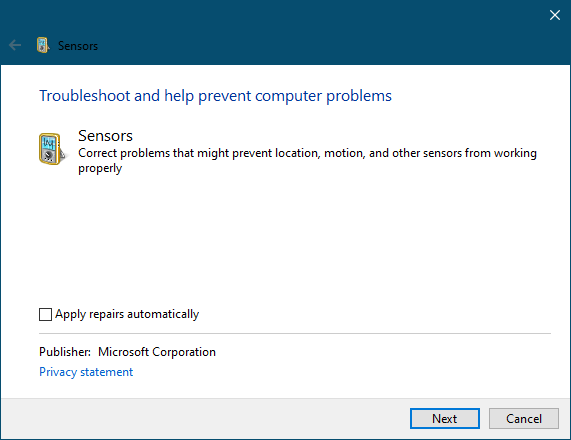
Az érzékelővel(Sensor) , mozgással(Motion) és helymeghatározással(Location) kapcsolatos problémák megoldása a Windows 10 rendszerben(Windows 10) :
- Töltse(Download) le az érzékelő hibaelhárítóját(Sensor Troubleshooter) a Microsofttól(Microsoft)
- Kattintson duplán a letöltött SensorDiagnosticTablet.diagcab fájlra a megnyitásához
- Kattintson a Tovább gombra(Click Next) a hibaelhárító futtatásához
- Kövesse a képernyőn megjelenő utasításokat a végéig.
Az Érzékelők (Sensors) hibaelhárítójának(Troubleshooter) futtatása közben választhatja a rendszergazdaként való futtatását, valamint a javítások automatikus alkalmazását(Apply the repairs automatically) . Ha törli a jelölőnégyzet bejelölését, az eszköz tájékoztatni fogja a talált problémákról.

Válassza ki őket, és kattintson a Tovább gombra a problémák automatikus megoldásához.
Ha rákattint a Részletes(View) információk megtekintése linkre, további információkat láthat az általa végzett szkennelésekről és tesztekről.
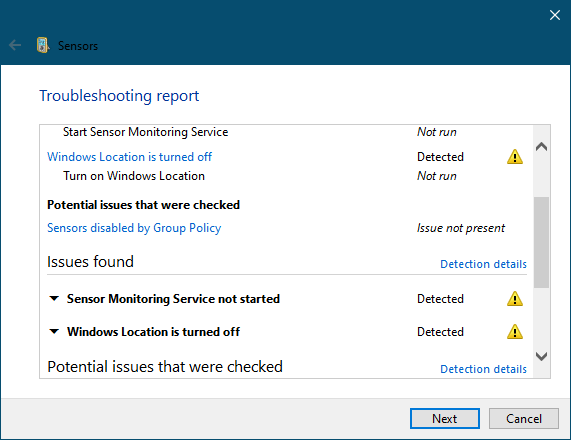
A hibaelhárító ellenőrzi, hogy:
- (Sensor Monitoring) Elindult a Szenzorfigyelő szolgáltatások(Services)
- A Windows Location be van kapcsolva
- Az érzékelőket a csoportházirend(Group Policy) letiltja .
Ide kattintva(clicking here)(clicking here.) letöltheti az érzékelők hibaelhárítóját a Microsofttól (Microsoft).
Kapcsolódó olvasmány(Related read) : A képernyő automatikus elforgatása nem működik, vagy szürkén jelenik meg(Screen Auto-Rotation not working or grayed out) a Windows 11/10 rendszerben.
Related posts
Fix BitLocker meghajtótitkosítás nem használható, 0x8031004A hiba
Javítsa ki az ERR_CERT_COMMON_NAME_INVALID hibát
Javítsa ki a Microsoft Edge telepítési és frissítési hibakódjait
Az eszköztitkosítás átmenetileg felfüggesztett hibája a Windows 11/10 rendszerben
Javítás Ez az alkalmazás nem tudja megnyitni az Office-alkalmazás hibáját Windows 10 rendszeren
Nyomtatóproblémák megoldása a Windows 11/10 nyomtatóhiba-elhárítójával
Javítsa ki a Microsoft Edge grafikus hibáját a Windows 10 rendszeren
A 0x80070091 számú hiba javítása A könyvtár nem üres a Windows 11/10 rendszeren
Javítsa ki a 0xa00f4292 kamera hibakódot Windows 11/10 rendszeren
A Windows Camera alkalmazás 0xA00F424F (0x80004005) hibájának javítása
A távoli asztal csatlakozási problémáinak és hibáinak megoldása Windows 11/10 rendszeren
A képernyő automatikus elforgatása nem működik, vagy szürkén jelenik meg Táblázat módban
A Microsoft Store Acquiring License hiba javítása Windows 11/10 rendszeren
A Windows nem tudta elindítani a Szoftvervédelmi szolgáltatást
A Hozzáadás a kedvencekhez gomb szürkén jelenik meg a Fotók alkalmazásban
Javítsa ki a nem észlelt általános PnP-monitor problémát a Windows 11/10 rendszeren
Javítsa ki a CLR20R3 hibát az alkalmazás indításakor
A Microsoft Store 0x80072F30 számú hibájának javítása Ellenőrizze a kapcsolatot
Javítsa ki a 0x800f0845 számú Windows Update hibát Windows 10 rendszeren
Fiókértesítés hibaüzenet javítása az Office 365-előfizetésben
